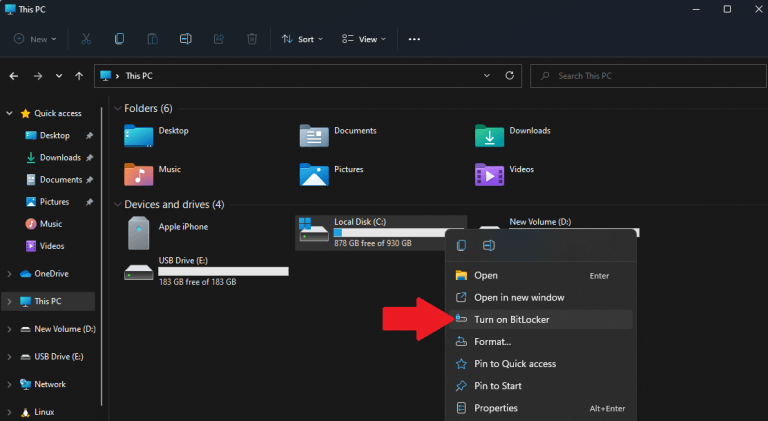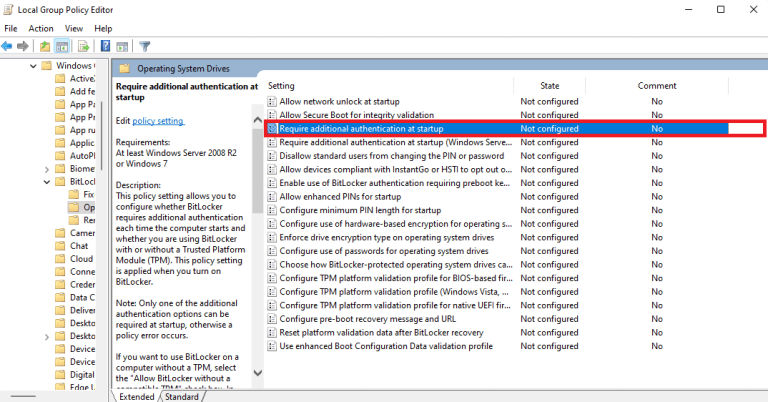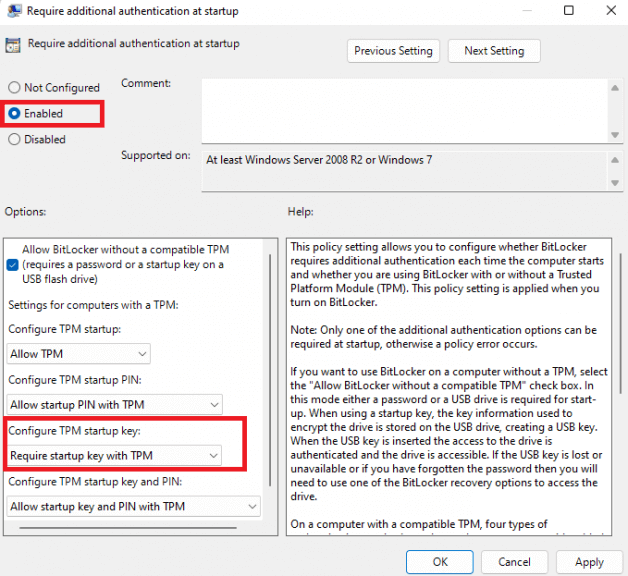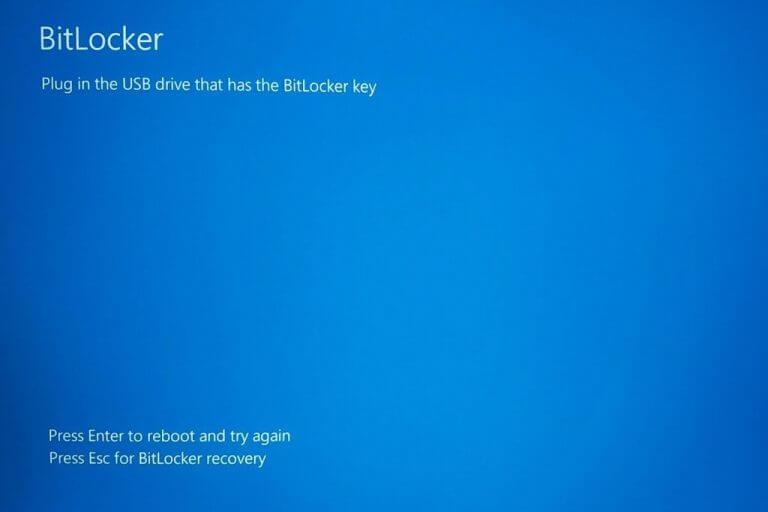Visste du at du kan bruke omtrent hvilken som helst USB-stasjon som en «oppstartsnøkkel» på Windows 11? Når du aktiverer BitLocker på nyere PC-er, låser Windows automatisk opp systemstasjonen hver gang du starter datamaskinen med Trusted Platform Module (TPM).
Muligheten til å legge til et ekstra sikkerhetsnivå med bekvemmeligheten med å bruke en USB-oppstartsnøkkel på en BitLocker-aktivert PC er uunnværlig. Den legger effektivt til tofaktorautentisering til BitLocker-kryptering. Nå vil ikke PC-en din starte uten USB-oppstartsnøkkelen satt inn for at stasjonen din skal dekrypteres og Windows starter.
Det er viktig å påpeke forskjellen mellom en USB-oppstartsnøkkel og en USB-sikkerhetsnøkkel. EN USB-sikkerhetsnøkkel, som Yubikey 5-serien fra Yubico, tilbyr FIDO2 (Fast Online Identification) autentisering, som også tilbys av Microsofts Windows Hello.
EN USB-oppstartsnøkkel forhindrer en PC fra å starte opp i Windows på en BitLocker-aktivert stasjon med mindre oppstartsnøkkelen er til stede. Det er ikke helt det samme beskyttelsesnivået, men likevel sikrere enn bare et passord, for eksempel.
I denne guiden vil vi vise deg hvordan du lager en fra bunnen av på Windows 11.
Lag din egen USB-oppstartsnøkkel
Bitlocker er et innebygd full diskkrypteringsverktøy tilgjengelig på Windows 11, som først ble introdusert i Windows 7. Du kan opprette en USB-oppstartsnøkkel ved å bruke BitLocker på Windows 11.
Det er imidlertid viktig å merke seg at denne BitLocker-metoden bare vil fungere for Windows 11 Professional og Windows 11 Enterprise-versjoner. Windows Home kommer ikke med BitLocker, den bruker en annen sikkerhetsfunksjon kalt Enhetskryptering.
Slik bruker du BitLocker på Windows 11 Pro for å lage en USB-oppstartsnøkkel fra bunnen av.
1. Åpne Filutforsker, høyreklikk på PC-ens systemstasjon (der Windows er installert) og klikk Slå på BitLocker. I mitt tilfelle er det C: kjøre.
2. Når BitLocker-prosessen er fullført, åpner du Redaktør for lokal gruppepolicy. Gå til følgende sti: Datamaskinkonfigurasjon > Administrative maler > Windows-komponenter > BitLocker-stasjonskryptering > Operativsystemstasjoner
3. Finn og åpne Krev ekstra autentisering ved oppstart og dobbeltklikk for å konfigurere den.
4. Et nytt vindu åpnes, der du kan konfigurere innstillingene, endre bryteren til Aktivert og velg Krev oppstartsnøkkel med TPM fra rullegardinmenyen under Konfigurer TPM oppstartsnøkkel. Klikk Søke om for å bruke endringene og klikk OK for å lukke vinduet når du er ferdig. Lukk lokal grupperedigering.
5. Det siste trinnet er å åpne og kjøre ledeteksten som administrator. Kopier og lim inn følgende kommando og trykk Tast inn for å kjøre det:
manage-bde -protectors -add C: -TPMAandStartupKey E:Administrer-bde -beskyttere administrerer beskyttelsesmetodene som brukes for BitLocker-krypteringsnøkkelen, og kommandoen vil legge til E: (min USB-stasjonsbetegnelse) som en TPMandStartupKeyå låse opp C:(min systemstasjonsdestinasjon). Pass på at du angir riktige stasjonsbokstaver for systemet og USB-stasjonene.
Det er det, du er ferdig! Nå vil ikke PC-en starte opp med mindre du har satt inn USB-en. Prøv det selv! Hvis noen prøver å starte opp PC-en din uten USB-oppstartsnøkkelen satt inn, vil de se denne skjermen.
Alternative apper
Hvis det virker for komplisert å lage din egen USB-oppstartsnøkkel, er det flere tredjepartsapplikasjoner som kan fungere som en måte å låse PC-en på med omtrent hvilken som helst USB-stasjon på Windows 11. Her er en titt på noen få.
1. USB Raptor
USB Raptor er et gratis program, som når du har lastet ned og installert, kan gjøre en hvilken som helst USB-flash-stasjon til en oppstartsnøkkel for å låse og låse opp PC-en etter eget ønske. Så lenge USB Raptor kjører på PC-en din, vil ingen kunne bruke PC-en din uten USB-oppstartsnøkkelen.
Når PC-en din er låst med USB Raptor, vises en brun skjermsparer med tiden og gyldige måter å låse opp PC-en på, ved å bruke et skrevet passord, USB-oppstartsnøkkel eller nettverkslås. En ulempe med denne gratis appen er at USB Raptor må kjøres og være aktivert på PC-en din for å fungere riktig.
2. Rovdyr
Predator beskytter datamaskinen din ved å lage og er et annet populært og rimelig alternativ for å bruke en USB-stasjon til å låse og låse opp PC-en når du ikke bruker den. Så snart du bruker Predator til å lage din egen USB-oppstartsnøkkel, kan ingen bruke PC-en din, og hvis de gjør det, vil de bli møtt med en «Access Denied»-feilmelding og ikke få tilgang til enheten din.
3. Rohos påloggingsnøkkel
Rohos Logon Key er en USB-nøkkelprodusent som bruker tofaktorautentisering for å låse opp både Windows 11 og macOS. Selv om Rohos Logon Key teknisk sett betraktes som «gratisvare», må du betale opptil $59,00 for en lisens, hvis du vil bruke den «gratis» versjonen etter dens 15-dagers prøveperiode.
Bruker du en USB-oppstartsnøkkel for å låse PC-en ved oppstart? Fortell oss hvorfor eller hvorfor ikke i kommentarfeltet!
FAQ
Hvordan lage en app på Windows 10?
Det er ganske enkelt å lage en app ved hjelp av App Studio. Slik gjør du det: Gå over til App Studios nettsted og logg på med Microsoft-kontoen din. Etter det blir du omdirigert til dashbordet. Klikk på «Windows 10»-delen fra den sekundære navigasjonsblokken. Etter det, fra Innholdsmaler-delen, velg Tom app eller Min app W10.
Kan jeg lage mine egne Windows 10 installasjonsmedier?
LØSNING Microsoft tilbyr muligheten til å lage dine egne Windows 10 installasjonsmedier i tilfelle du ønsker å installere en ny kopi av Windows 10. Dette mediet vil inkludere alle filer for Windows 10 installasjon, men vil ikke inkludere all programvare som var forhåndsinstallert på din Acer datamaskin .
Hvordan lage ISO-fil i Windows 10?
Her må du være mer oppmerksom hvis du vil lage ISO i Windows 10.Under alternativet «Brenn til» kan du finne «ISO-fil» som betyr at ISO-filen automatisk kan lagres og opprettes under DVD-brenningsprosessen hvis du krysser av i boksen. Bare ta en hake i boksen, og klikk deretter på «Brenn»-ikonet for å begynne å brenne ISO-filen.
Hvordan lager jeg et Windows-basert operativsystem?
Hvis du vil lage et Windows-basert operativsystem, vil denne artikkelen fortelle deg alt om å gjøre nettopp det. Du må kunne minst ett programmeringsspråk, for eksempel C++. Eller hvis du ikke kjenner noen, bare hopp over kodingsdelen i denne artikkelen. Du må også kjenne til filmanipulering av systemfiler, men dette vil ikke være like enkelt.
Hvordan lager jeg en oppgave i Windows 10?
For å opprette en oppgave ved å bruke grunnleggende innstillinger på Windows 10, bruk disse trinnene: Åpne Start. Søk etter Task Scheduler, og klikk på toppresultatet for å åpne opplevelsen.
Hvordan legger jeg apper på skrivebordet mitt i Windows 10?
Se etter applikasjonen du vil bruke ved å bla gjennom applisten på venstre side av menyen. Hvis det er i flislisten på høyre side av menyen, kan du også dra det derfra. Når du har funnet den, dra og slipp programmets snarvei fra Start-menyen til skrivebordet.
Hvordan lager jeg et nettsted som en app i Windows?
Klikk nå på menyknappen (tre prikker) øverst til høyre i vinduet og velg Apper > Installer dette nettstedet som en app. Skriv inn et navn for den nye appen din, og klikk deretter på «Installer». Du kan nå starte den nyopprettede appen fra Start-menyen. Nettstedappene dine vil ha sine egne snarveier i Start-menyens Alle apper-liste.
Hvordan lage en app i App Studio på Windows 10?
Gå over til App Studios nettsted og logg på med Microsoft-kontoen din. Klikk på «Windows 10»-delen fra den sekundære navigasjonsblokken. Etter det, fra Innholdsmaler-delen, velg Tom app eller Min app W10. Deretter vil du bli bedt om å navngi appen – bare skriv inn navnet på appen din og klikk på «Start med denne!»
Hva er systemkravene for Windows 10-medieoppretting?
Hvis du vil lage media med Windows 10-oppsett, må du bruke en DVD eller en USB-minnepinne med minst 8 GB lagringsplass. Hvis du har tenkt å oppgradere datamaskinen eller enheten til Windows 10, sørg for at den oppfyller systemkravene. Du kan sjekke dem her: Windows 10-spesifikasjoner.
Hvordan installerer jeg Windows 10 på datamaskinen min?
Åpne en nettleser og gå til Microsofts Windows 10-nedlastingsside. Under Opprett Windows 10 installasjonsmedier, klikk Last ned verktøy nå. Kjør installasjonsprogrammet. Klikk Ja ved UAC-ledeteksten. Installasjonsprogrammet gjør ting klart, og viser deretter merknader og lisensvilkår. Les vilkårene og klikk på Godta for å fortsette.
Hvordan lage Windows 10 installasjonsmedier fra USB flash-stasjon?
Velg den du vil bruke for å lage Windows 10 installasjonsmedier, og trykk deretter på Neste. Når du har valgt USB-flashstasjonen, begynner Windows 10 Media Creation Tool å laste ned de nyeste installasjonsfilene. Når nedlastingen av Windows 10-installasjonsfilene er over, er den verifisert for integritet.
Hvordan installerer jeg Windows 10 medieopprettingsverktøy på en annen datamaskin?
Godta lisensvilkårene for Windows 10 Media Creation Tool Du blir bedt om å velge hva du vil gjøre. Velg «Opprett installasjonsmedier (USB-flash-stasjon, DVD eller ISO-fil) for en annen PC,» og klikk eller trykk på Neste. Velg å opprette installasjonsmedier (USB-flash-stasjon, DVD eller ISO-fil)